Đang làm việc và bàn phím máy tính lăn đùng ra nhảy phím loạn xạ hoặc không thể bấm được phím nào. Đừng lo lắng quá vì rất có thể bàn phím của bạn gặp phải một số lỗi sau. pigeonholebooks.com sẽ giúp các bạn tìm hiểu nguyên nhân và cách sửa lỗi bàn phím Win 10 nhanh ngay dưới đây.
Bạn đang xem: Sửa lỗi bàn phím không gõ được trên win 10
Windows 10 là một trong những hệ điều hành thông dụng nhất hiện nay, và như bạn đã biết có vô số lỗi phát sinh trong quá trình sử dụng máy tính gây phiền toái đến người sử dụng. Một trong số đó chính là lỗi bàn phím Win 10. Vậy làm thế nào để khắc phục tình trạng này? Trong bài viết này, pigeonholebooks.com sẽ hướng dẫn tất tần tật những cách giúp bạn giải quyết vấn đề này.
Nguyên nhân gây ra lỗi bàn phím Win 10
Có rất nhiều những nguyên nhân gây ra lỗi bàn phím Win 10 được người dùng tổng hợp lại, kể cả yếu tố vật lý lẫn phần mềm như là:
Bàn phím của bạn bị hỏng: Thiệt hại vật lý có thể gây ra sự cố khi bạn đang cố gắng sử dụng bàn phím của mình. Đặc biệt trong trường hợp bàn phím USB, hãy đảm bảo kiểm tra cả thân máy và cáp kết nối xem có dấu hiệu hư hỏng nào không.Pin của bạn sắp hết: Nếu bạn sử dụng bàn phím không dây, hãy đảm bảo rằng pin đã được sạc. Nếu cần, hãy thay pin.Trình điều khiển của bạn bị thiếu hoặc lỗi thời: Cần cập nhật trình điều khiển để đảm bảo các bộ phận máy tính của bạn đều hoạt động như dự kiến, ngay cả khi chúng không được Microsoft hỗ trợ. Nếu trình điều khiển bàn phím chính xác bị thiếu hoặc lỗi thời, thiết bị của bạn có thể không hoạt động.Bạn đang sử dụng sai cổng USB: Có thể bạn đã cắm bàn phím của mình vào cổng USB không tương thích với bàn phím. Bạn cũng có thể có cổng USB bị hỏng cần được thay thế.Cài đặt nguồn của bạn được định cấu hình kém: Windows 10 có nhiều tùy chọn tiết kiệm năng lượng. Một trong những chức năng này cho phép máy tính của bạn tắt các thiết bị không hoạt động, có thể tắt bàn phím của bạn.Lỗi Key Filter của Windows 10: Có một lỗi đã biết trong tính năng Khóa bộ lọc của Windows 10 gây ra sự cố khi nhập trên màn hình đăng nhập. Tại thời điểm viết bài, các bản cập nhật Windows 10 do Microsoft phát hành dường như đã khắc phục được điều này.Bản cập nhật Windows 10 mới: Đôi khi các bản cập nhật Windows 10 lớn có thể làm hỏng mọi thứ trên máy tính của bạn.
Sửa lỗi bàn phím Win 10 nhanh bằng phím tắt Windows + Space
Đây là một trong những cách khắc phục lỗi bàn phím Win 10 nhanh nhất, tất cả những gì bạn cần làm chỉ là ấn tổ hợp phím Windows + Space. Một số lượng đáng kể người dùng đã báo cáo rằng bằng cách làm này, bàn phím của họ đã bắt đầu hoạt động trở lại. Hãy thử ngay nhé.

Cách khắc phục lỗi bàn phím Win 10 không gõ được
Bàn phím laptop vô tình bị khóa lại
Một trong những lỗi bàn phím Win 10 thường gặp nhất đó chính là bàn phím laptop bị khóa lại một cách bất ngờ. Thực hiện theo các bước sau đây để giải quyết ngay nhé:
Nhấp vào Start, chọn mục Control Panel.
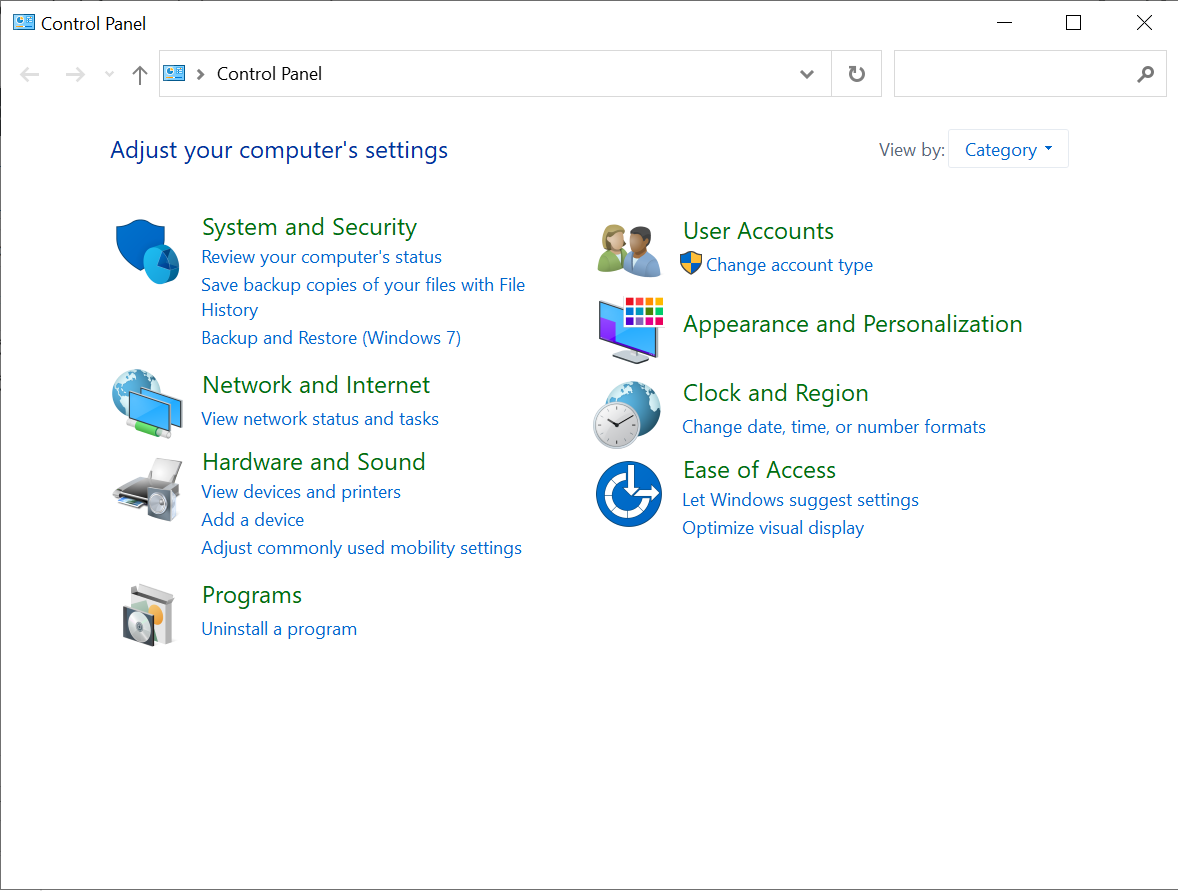
Tiếp tục chọn vào Ease of Access. Sau đó click vào phần Change how your keyboard works.
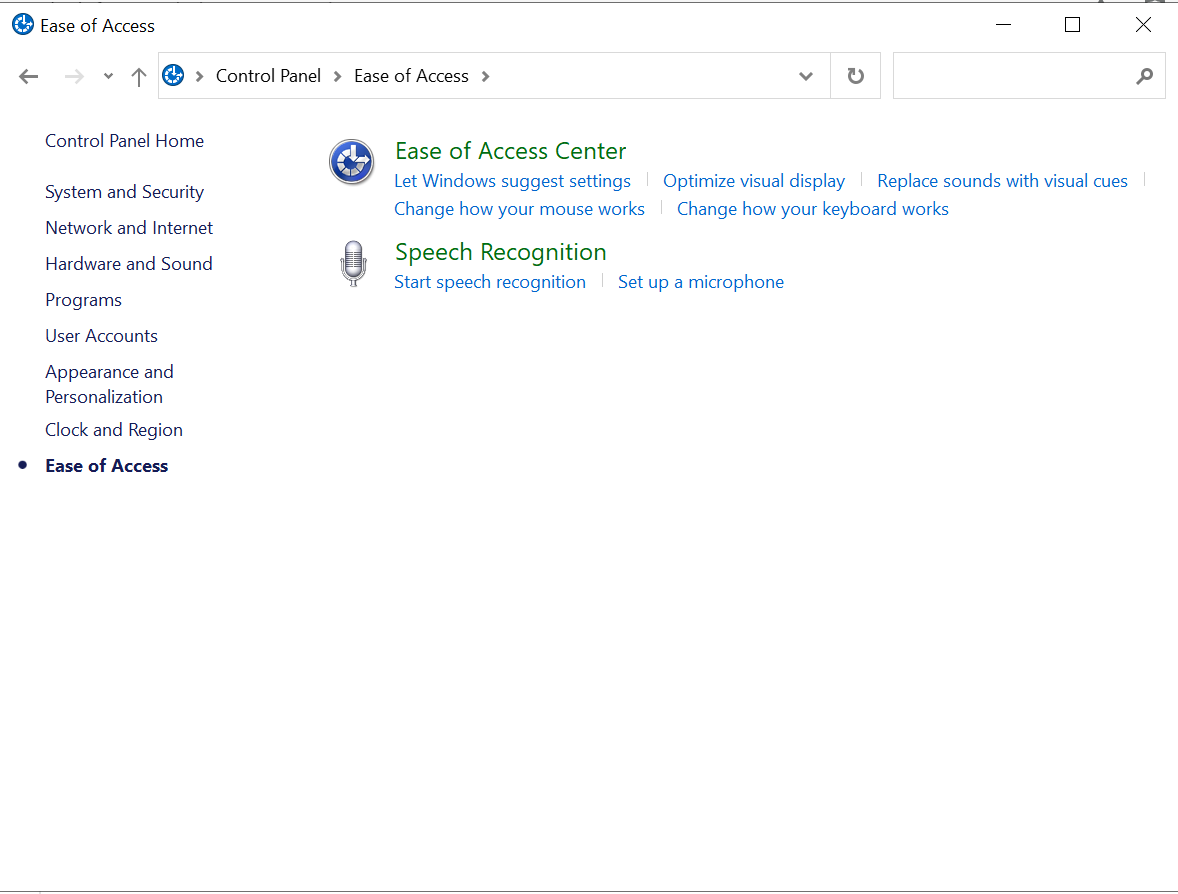
Ở thư mục mới hiện ra, bạn chỉ cần bỏ trống những ô đang được đánh dấu vào là xong.
Bàn phím Bluetooth bị hỏng, mất kết nối hoặc hết pin
Hiện nay ngoài bàn phím cơ bản trên laptop ra thì rất nhiều người sử dụng loại bàn phím Bluetooth nhờ sự tiện dụng cũng như đa dụng hơn. Tuy nhiên khi sử dụng loại bàn phím này thì người dùng cũng cần có một số lưu ý để được sử dụng tốt hơn như là:
Hết pin: Hãy kiểm tra phần pin của thiết bị nếu không sử dụng được. Nếu thiết bị của bạn hết pin thì hãy đi mua ngay loại pin phù hợp cho bàn phím Bluetooth nhé.Mất kết nối: hãy kiểm tra xem phần thiết bị kết nối giữa laptop và bàn phím Bluetooth có bị lỏng không. Ngoài ra, hãy nhớ là mỗi bàn phím đều có một phạm vi hoạt động nhất định, vì thế đừng đi xa quá nhé.Bị hỏng: có thể gọi lên cửa hàng để xem có được bảo trì không hoặc liên hệ với nhân viên kỹ thuật để được sửa lại. Nếu không được thì…. thay cái mới thôi.
Driver bàn phím bị vô hiệu hóa hoặc lỗi
Điều này dễ xảy ra khi mà Driver bàn phím của bạn lỗi thời. Hãy thử cập nhật lại nó ngay nhé, cách này sẽ giúp khắc phục lỗi bàn phím Win 10 rất nhanh chóng đấy.
Sử dụng tổ hợp phím Windows + X, sau đó chọn vào Device Manager.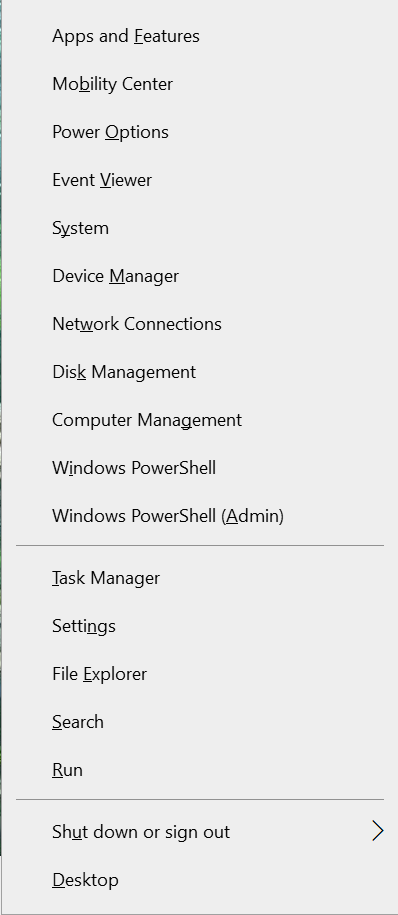
Cách khắc phục lỗi gõ bàn phím bị loạn chữ Win 10
Kiểm tra bị kẹp phím bằng trang Key-Test Online
Thi thoảng trong lúc sử dụng thì bàn phím laptop bị lỗi nhảy lung tung, đặc biệt khi đây là lỗi bàn phím laptop Dell, Asus, Acer, HP, Lenovo, MSI hay những laptop khác rất thường gặp phải.
Đây là tình trạng bị kẹt phím khi phải sử dụng bàn phím quá nhiều hoặc là lỗi bàn phím Win 10. Để kiểm tra xem mình có bị kẹt phím hay không, hãy vào website En.key-test.ru để kiểm tra ngay.
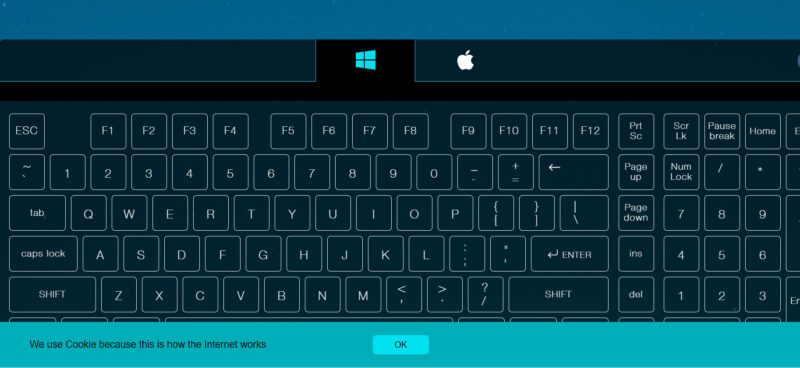
Vệ sinh bụi bẩn tại phím bị kẹp
Để vệ sinh bụi bẩn tại phím bị kẹp, hãy chuẩn bị cho mình một thiết bị chuyên dụng để cạy phím nhé. Hãy dùng thiết bị giống trong hình để lấy phím bị kẹt ra, sau đó dùng giấy vệ sinh và lau thật sạch thôi.
Lưu ý: nhớ rút điện và tắt nguồn trước khi thực hiện nhé.
Sửa lỗi bàn phím laptop không gõ được 1 số phím
Tắt tính năng Filter Keys trên Win 10
Tính năng Filter Keys có một lỗi đã biết gây ra sự cố với bàn phím của bạn. Bạn có thể chỉ cần tắt chức năng này bằng cách làm theo các bước bên dưới và nó sẽ có khả năng khôi phục bàn phím của bạn trong vòng vài phút.
Nhấn phím Windows + R bằng bàn phím ảo để hiển thị tiện ích Run, sau đó nhập “control” và nhấp vào nút OK.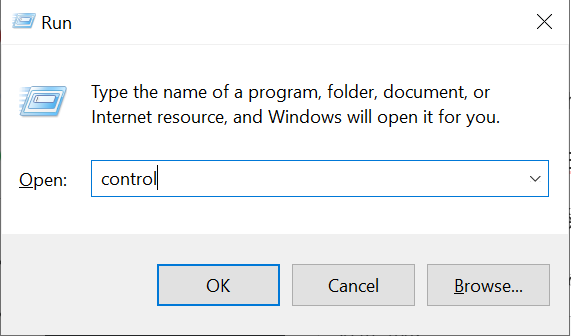
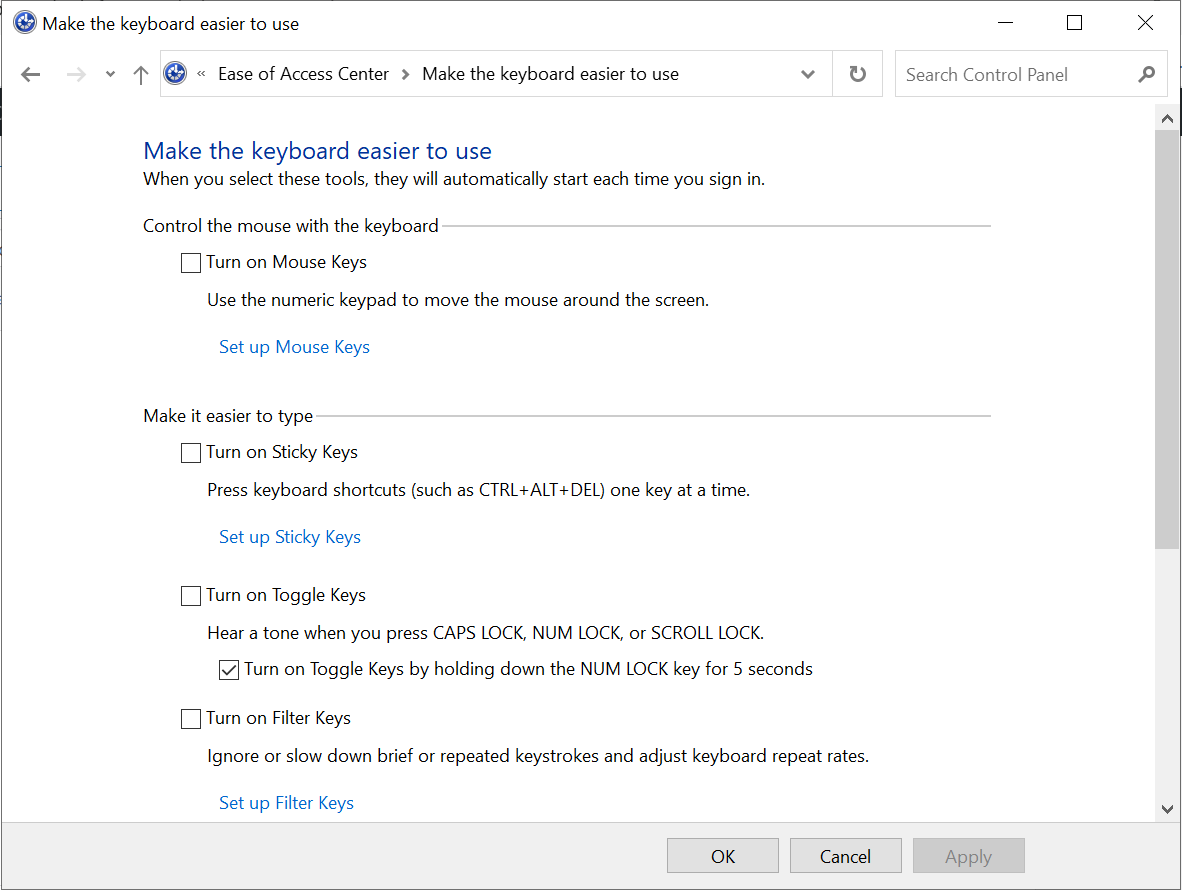
Thiết lập chế độ nguồn điện
Thỉnh thoảng khi bạn không để ý thì chức năng Power Management chính là nguyên nhân chính gây ra lỗi bàn phím Win 10 vì nó sẽ tự động ngắt kết nối các thiết bị không dây, bao gồm chiếc bàn phím Bluetooth đấy. Vậy làm thế nào để tắt đi chức năng này?
Sử dụng tổ hợp phím Windows + X, tiếp đó chọn Device Manager từ khung menu vừa mới hiện lên.Chọn tiếp vào phần Universal Serial Bus controllers và chọn ngay USB của bàn phím Bluetooth đang kết nối với máy tính của bạn.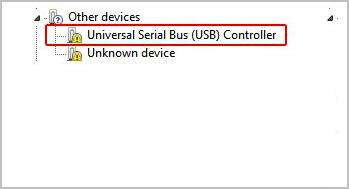
Cập nhật hệ điều hành Windows 10
Nếu những cách trên vẫn chưa sửa được lỗi bàn phím Win 10 thì bạn hãy thử cập nhật lại hệ điều hành xem sao nhé, cách thực hiện đơn giản như bên dưới:
Hãy tìm kiếm biểu tượng Settings ở mục Start nhé.Ở cửa sổ mới hiển thị, hãy chọn vào phần Update & Security như trong hình nhé.Sẽ có một menu mới hiện lên, ngay lúc này bạn chọn vào phần Check for Updates để hệ thống có thể kiểm tra được một cách chính xác hệ điều hành mà bạn đang sử dụng để có thể nâng cấp cho bạn nhé.Bật bàn phím ảo Win 10 để sử dụng tạm thời
Hoặc còn một phương án chữa cháy tạm thời trong lúc máy bạn đang bị lỗi bàn phím Win 10, đó chính là bật bàn phím ảo để sử dụng tạm thời. Chỉ với vài thao tác cực kỳ đơn giản và nhanh chóng như sau là được nhé:
Sử dụng tổ hợp phím Windows + R để hộp thoại Run được hiển thị.Nhập vào ô tìm kiếm từ “osk”, sau đó ấn OK.Và thế là bàn phím ảo đã hiện lên để bạn sử dụng tạm thời rồi đấy.Nhưng đây chỉ là giải pháp tạm thời khi bạn cần nhập thông tin gì đó. Sau khi đã xong mọi việc, hãy nhớ mang chiếc máy tính ra tiệm để những nhân viên kỹ thuật có thể kiểm tra một cách kỹ lưỡng và khắc phục lỗi bàn phím Win 10 cho bạn.
Nếu thấy bài viết chia sẻ các vấn đề xoay quanh đến lỗi bàn phím Win 10 này hữu ích, hãy Like và Share để ủng hộ pigeonholebooks.com tiếp tục phát triển và luôn có những bài viết chia sẻ tips về công nghệ hay hơn nữa.












